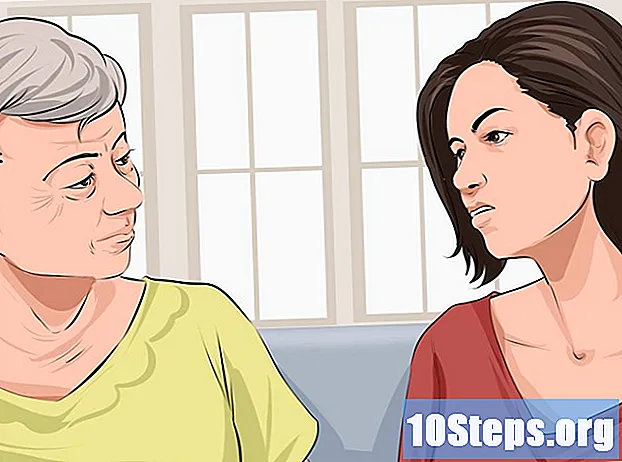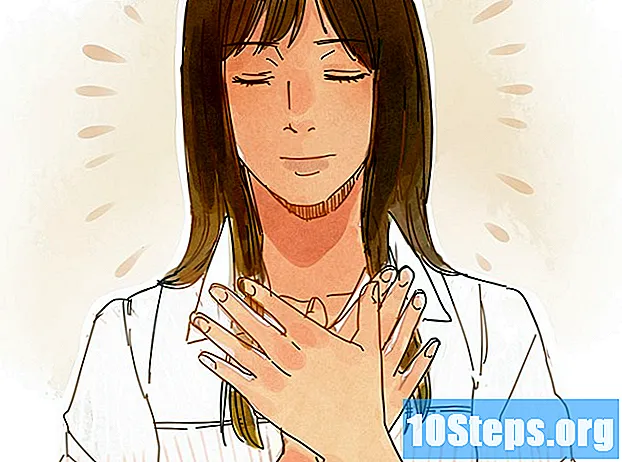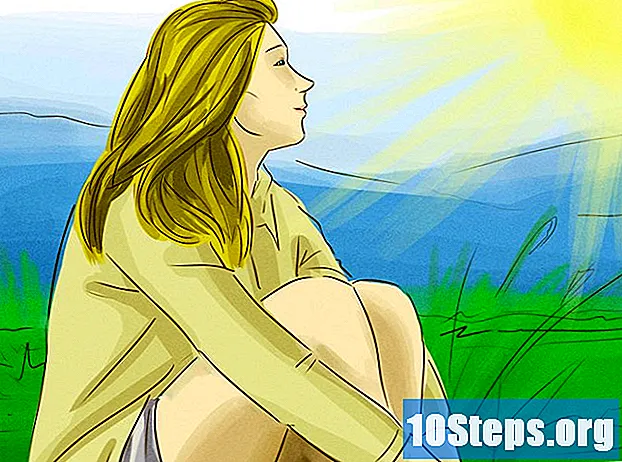நூலாசிரியர்:
Lewis Jackson
உருவாக்கிய தேதி:
14 மே 2021
புதுப்பிப்பு தேதி:
15 மே 2024

உள்ளடக்கம்
உத்தியோகபூர்வ அல்லது ஆதரவு பயன்பாடுகளைப் பயன்படுத்தி உங்கள் ஐபோன் மூலம் எக்ஸ்பாக்ஸ் ஒன்னில் மீடியாவை எவ்வாறு இயக்குவது என்பதை இந்த கட்டுரை உங்களுக்குக் கற்பிக்கும்.
படிகள்
3 இன் பகுதி 1: பட பரிமாற்றத்தைப் பயன்படுத்துதல்
ஐபோன் அமைப்புகளைத் திறக்கவும். மெனுவை அணுக, முகப்புத் திரையில் சாம்பல் கியர் ஐகானைத் தொடவும்.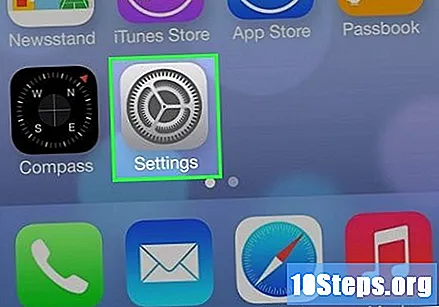
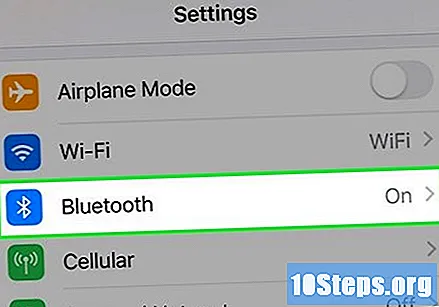
புளூடூத்தைத் தொடவும். விருப்பங்கள் அமைப்புகள் பக்கத்தின் மேலே அமைந்துள்ளது.
புளூடூத் விருப்பத்தை "ஆன்" நிலைக்கு ஸ்லைடு செய்யவும். பொத்தான் பச்சை நிறமாக மாறும், அதாவது திரையை பிற சாதனங்களுக்கு அனுப்ப முடியும்.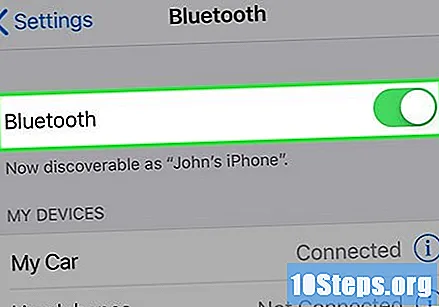

எக்ஸ்பாக்ஸ் ஒன் மற்றும் டிவியை இயக்கவும். கன்சோலில் "எக்ஸ்" பொத்தானை அழுத்தவும் அல்லது கேபிள் வழியாக இணைக்கப்பட்டிருக்கும் வரை கட்டுப்படுத்தியில் "எக்ஸ்" பொத்தானை அழுத்தவும்.
வார்ப்பதை ஆதரிக்கும் பயன்பாட்டைத் திறக்கவும். நீங்கள் இதை ஐபோன் மற்றும் எக்ஸ்பாக்ஸில் செய்ய வேண்டும்.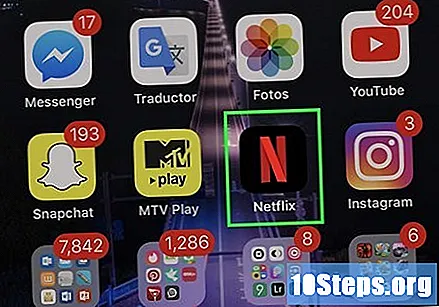
- எடுத்துக்காட்டாக, நெட்ஃபிக்ஸ் பயன்படுத்த, உங்கள் கன்சோலிலும் உங்கள் தொலைபேசியிலும் பயன்பாட்டைத் திறக்கவும். தேவைப்பட்டால் உள்நுழைக.
- பட பரிமாற்றத்தை ஆதரிக்கும் மற்றொரு பயன்பாடு YouTube ஆகும்.
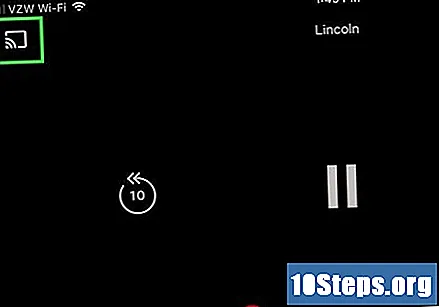
நடிகர் ஐகானைத் தொடவும். இது கீழ் இடது மூலையில் அலைகள் கொண்ட ஒரு செவ்வகத்தால் குறிக்கப்படுகிறது. ஐபோன் திரையின் மேற்புறத்தில் இது தோன்றும் அளவுக்கு, கேள்விக்குரிய பயன்பாட்டைப் பொறுத்து இருப்பிடம் மாறுபடலாம்.
XboxOne விருப்பத்தைத் தேர்வுசெய்க. இது வழக்கமாக "சாதனத்துடன் இணை" செய்திக்கு அடுத்ததாக இருக்கும். இணைத்த பிறகு, உங்கள் செல்போனில் நேரடியாக வீடியோக்களைப் பார்த்து அவற்றை டிவியில் காண்பிக்க முடியும்.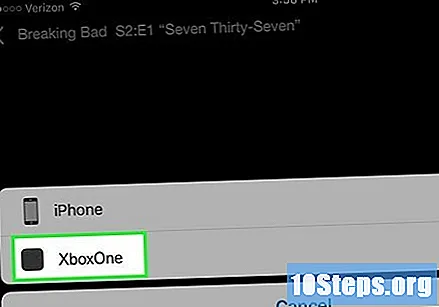
- வீடியோக்களைப் பார்ப்பதற்கு முன் படத்தை அனுப்பும் உங்கள் விருப்பத்தை நீங்கள் உறுதிப்படுத்த வேண்டியிருக்கலாம்.
3 இன் பகுதி 2: எக்ஸ்பாக்ஸ் பயன்பாட்டைப் பதிவிறக்குகிறது
ஆப் ஸ்டோரைத் திறக்கவும். கடை நீல நிற பின்னணியில் வெள்ளை "ஏ" ஆல் குறிப்பிடப்படுகிறது.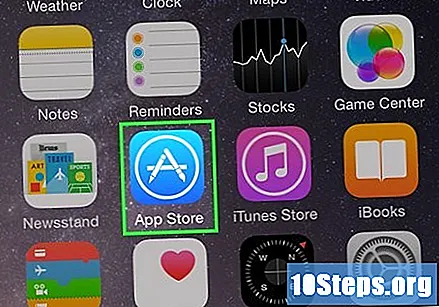
- உங்களிடம் ஏற்கனவே எக்ஸ்பாக்ஸ் பயன்பாடு இருந்தால், இந்த முறையைத் தவிர்க்கவும்.
தேடலைத் தொடவும். விருப்பம் திரையின் அடிப்பகுதியில் உள்ளது.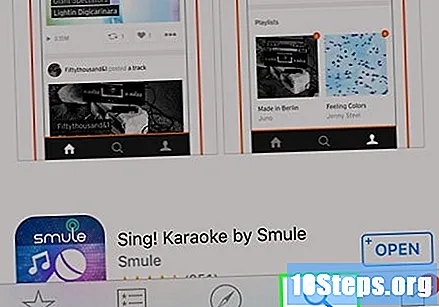
தேடல் பட்டியைத் தொடவும்.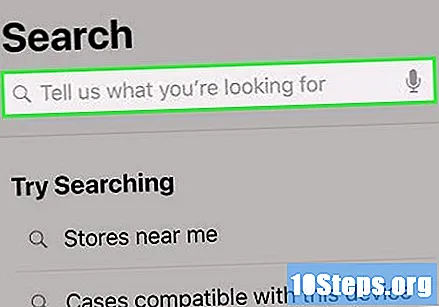
தேடல் புலத்தில் "எக்ஸ்பாக்ஸ்" எனத் தட்டச்சு செய்க.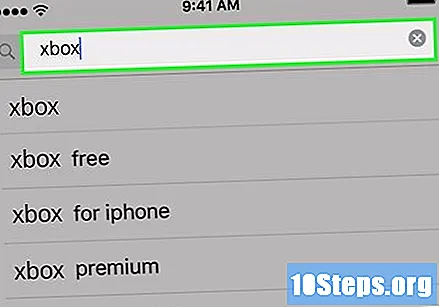
தேடலைத் தொடவும். இது விசைப்பலகையில் உள்ள நீல பொத்தானாகும்.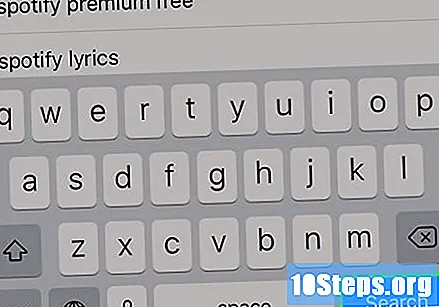
பக்கத்தின் மேலே உள்ளதைக் கிளிக் செய்க. விருப்பம் பயன்பாட்டு பெயருக்கு அடுத்தது.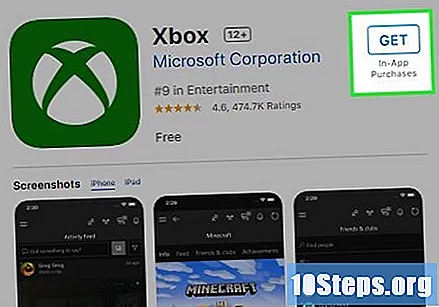
- மைக்ரோசாஃப்ட் கார்ப்பரேஷன் இந்த பயன்பாடு உருவாக்கியதா என்பதைச் சரிபார்த்து நீங்கள் சரியான பக்கத்தில் இருப்பதை உறுதிப்படுத்திக் கொள்ளுங்கள்.
நிறுவலைத் தொடவும்.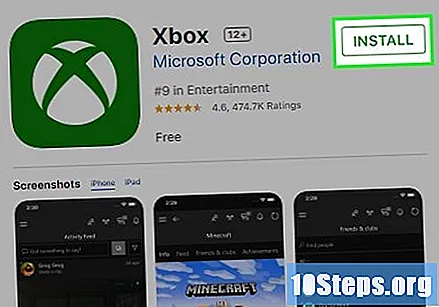
உங்கள் சான்றுகளை உள்ளிடவும். முடிந்ததும், பதிவிறக்கம் தொடங்கும்.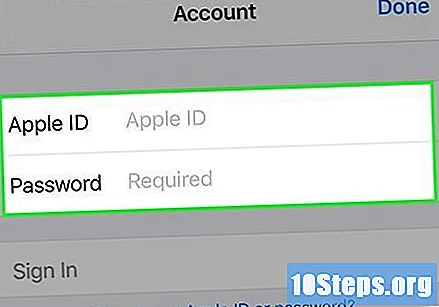
- கணினியில் பதிவுசெய்யப்பட்ட கைரேகையைப் பயன்படுத்தி உள்நுழையலாம்.
3 இன் பகுதி 3: பயன்பாட்டு பயன்பாட்டைப் பயன்படுத்துதல்
ஐபோன் அமைப்புகளைத் திறக்கவும். மெனுவை அணுக, முகப்புத் திரையில் சாம்பல் கியர் ஐகானைத் தொடவும்.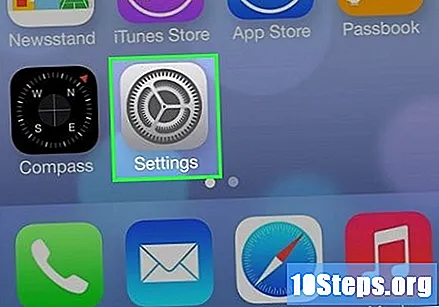
புளூடூத்தைத் தொடவும். விருப்பங்கள் அமைப்புகள் பக்கத்தின் மேலே அமைந்துள்ளது.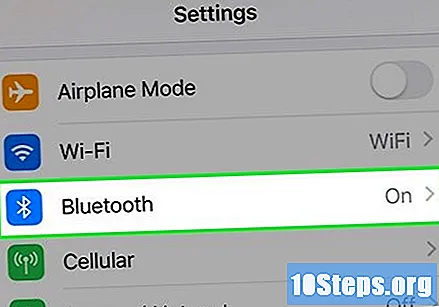
புளூடூத் விருப்பத்தை "ஆன்" நிலைக்கு ஸ்லைடு செய்யவும். பொத்தான் பச்சை நிறமாக மாறும், அதாவது உங்கள் தொலைபேசியை எக்ஸ்பாக்ஸுடன் இணைக்க முடியும்.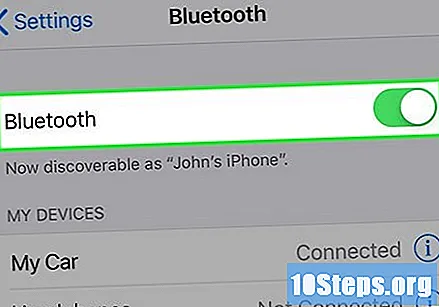
எக்ஸ்பாக்ஸ் ஒன் மற்றும் டிவியை இயக்கவும். கன்சோலில் "எக்ஸ்" பொத்தானை அழுத்தவும் அல்லது கேபிள் வழியாக இணைக்கப்பட்டிருக்கும் வரை கட்டுப்படுத்தியில் "எக்ஸ்" பொத்தானை அழுத்தவும்.
உங்கள் ஐபோனில் எக்ஸ்பாக்ஸ் பயன்பாட்டைத் திறக்கவும். இது ஒரு வெள்ளை எக்ஸ் மூலம் குறிக்கப்படுகிறது.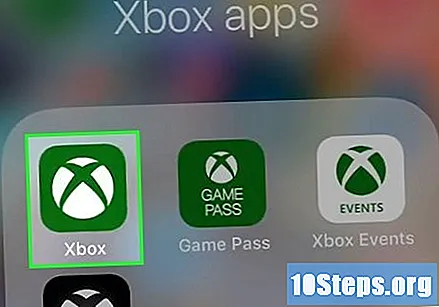
உள்நுழைவைத் தொடவும்.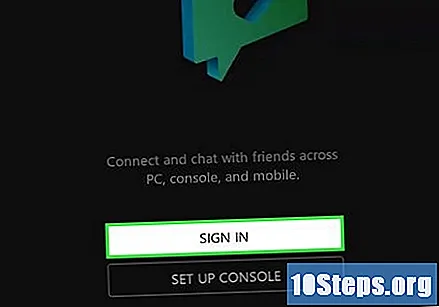
பொருத்தமான துறையில் உங்கள் எக்ஸ்பாக்ஸ் லைவ் நற்சான்றிதழ்களை உள்ளிடவும்.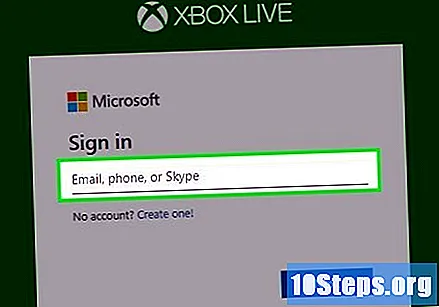
உள்நுழைவு புலத்திற்கு அடுத்து அடுத்து என்பதைத் தொடவும்.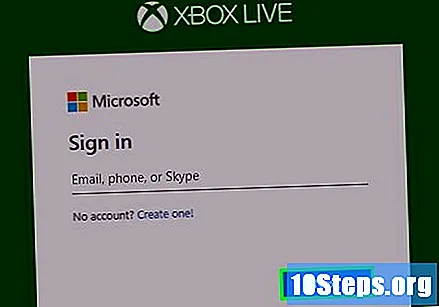
கடவுச்சொல்லை உள்ளிடவும்.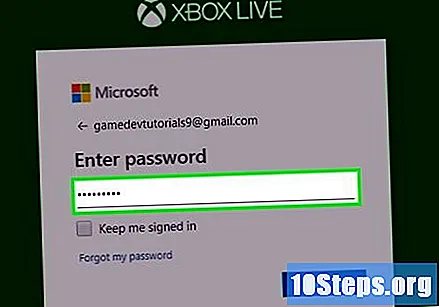
கடவுச்சொல் புலத்திற்கு சற்று கீழே உள்நுழைவைத் தொடவும்.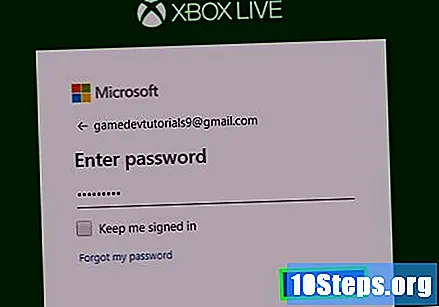
டச் செய்வோம். நீங்கள் எல்லாவற்றையும் சரியாகச் செய்திருந்தால், விருப்பம் திரையின் அடிப்பகுதியில் தோன்றும்.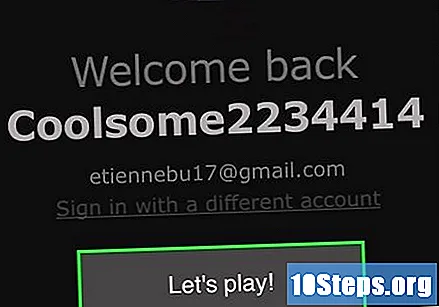
திரையின் மேல் இடது மூலையில் விருப்பத்தைத் தேர்ந்தெடுக்கவும்.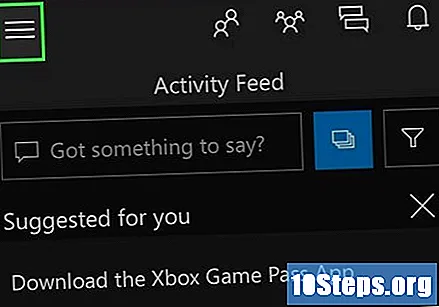
தொடு இணைப்பு. கீழ்தோன்றும் மெனுவின் நடுவில் இருக்கும் இந்த விருப்பம், ஐபோன் எக்ஸ்பாக்ஸைத் தேட வைக்கும்.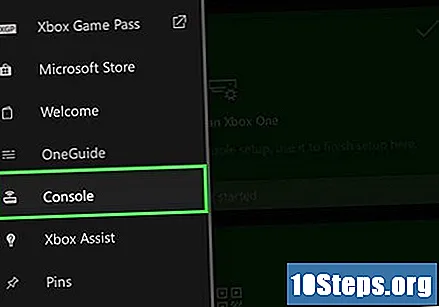
"இணைப்பு" பக்கத்தில் உங்கள் எக்ஸ்பாக்ஸ் ஒன் விருப்பத்தைத் தேர்வுசெய்க.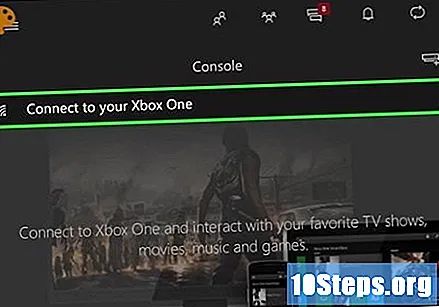
உங்கள் கன்சோல் பெயரைத் தேர்வுசெய்க. நீங்கள் மறுபெயரிடவில்லை என்றால், விருப்பம் "எக்ஸ்பாக்ஸ்ஒன்" ஆக இருக்கும்.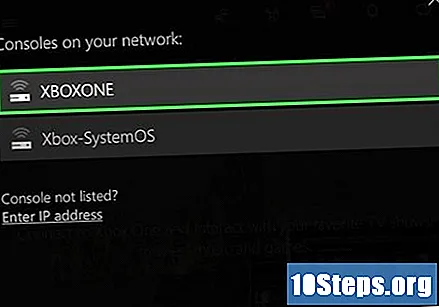
தொடு இணைப்பு. இப்போது இரண்டு சாதனங்களும் இணைக்கப்பட்டுள்ளன, மேலும் வீடியோ கேமுக்கு ரிமோட் கண்ட்ரோலாக செல்போனைப் பயன்படுத்த முடியும்.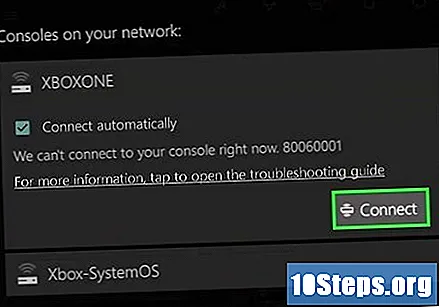
உதவிக்குறிப்புகள்
- சாதனங்களை நீங்கள் இணைக்க முடியாவிட்டால், அவற்றை அணுக முயற்சிக்கவும், சிக்னலைத் தொந்தரவு செய்யும் பொருள்களை அகற்றவும்.
எச்சரிக்கைகள்
- இணைப்பு சரியானதல்ல மற்றும் தோல்வியடையும். எல்லாம் வேலை செய்ய நீங்கள் சாதனங்களை மறுதொடக்கம் செய்ய வேண்டியிருக்கலாம்.